Советы по разделению больших файлов XML в WordPress
Опубликовано: 2022-05-27Вы пытались перенести свой блог с wordpress.com на wordpress.org, но по какой-то причине не смогли? Что ж, вы пришли в нужное место, так как мы точно знаем, в чем проблема и как ее легко решить. Так что продолжайте читать, как и в этом посте, мы сообщим вам, почему и как разделить большие XML-файлы в WordPress.
Пытаетесь загрузить большой файл XML в WordPress?
Обычно есть два сценария, когда вам нужно экспортировать контент WordPress:
- Если вы пытаетесь перенести свой блог с wordpress.com на wordpress.org .
- Если вы перемещаете контент с собственного веб-сайта WordPress на новый хост или сервер .
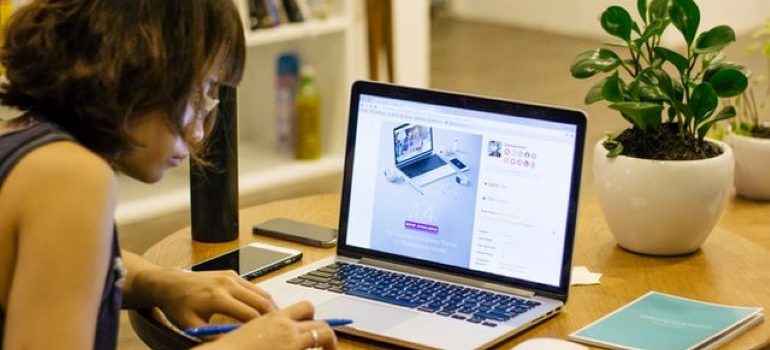
Хорошей новостью является то, что вы можете экспортировать весь свой веб-сайт WordPress в виде одного XML-файла. Этот файл будет включать в себя все ваши сообщения, страницы, комментарии, настраиваемые поля, категории и теги. Он также известен как файл WXR, который расшифровывается как WordPress Extended RSS .
Как создать файл WXR?
WordPress включает функцию экспорта, которая позволяет вам сохранить XML-файл, содержащий информацию из вашего блога, на ваш компьютер. WXR имеет решающее значение для файла XML . Вы можете использовать файл WXR, чтобы переместить свой нынешний блог WordPress на другой веб-сайт. Вы также можете загружать части своего сайта, такие как сообщения или страницы, или создать файл WXR, содержащий всю информацию с вашего сайта.
Создать файл WXR довольно просто:
- Прежде всего, войдите в свою панель управления WordPress .
- Наведите указатель мыши на «Инструменты» и, как только появятся параметры, выберите «Экспорт». Теперь вы получите доступ к странице «Экспорт» .
- Вы сможете выбрать « Все содержимое », « Сообщения » или « Страницы » в зависимости от того, что вы хотите экспортировать. Например, если вы хотите создать файл своих страниц WordPress, нажмите кнопку «Страницы», или если вы хотите создать файл своего полного веб-сайта, нажмите «Все содержимое».
- В раскрывающихся меню, которые появляются, когда вы выбираете « Сообщения » или « Страницы », выберите любые подходящие параметры фильтрации. Если вы не обновите фильтры, все сообщения или страницы будут загружены.
- Нажмите « Загрузить файл экспорта » и после выбора места, где вы хотите сохранить файл WXR, нажмите «Сохранить».
Зачем вам разделять большие XML-файлы в WordPress?
Плохая новость заключается в том, что файл WXR иногда может быть слишком большим для загрузки , и в этом случае вы получите сообщение об ошибке. Вы не сможете загрузить свой XML сразу, если не найдете способ сделать его меньше.
Есть простая причина, по которой это может происходить с вами. А именно, когда вы покупаете пакет хостинга WordPress на веб-хостинге, существует максимальный размер файла, который вы можете загрузить за один раз . В большинстве случаев большинство веб-серверов предлагают планы хостинга WordPress, которые позволяют загружать до 2 МБ данных за раз.
Не волнуйтесь, если вы впервые слышите об этом. На самом деле это скорее скрытое ограничение и большинство людей замечают его только при попытке загрузить большой файл XML. Вы можете запросить, чтобы ваш веб-сервер расширил это ограничение. Тем не менее, они, вероятно, откажутся из-за того, что 2 МБ являются универсальным лимитом.
Вот почему полезно научиться разбивать огромные XML-файлы в WordPress . Конечно, вы всегда можете сделать это в рамках обслуживания, специально предназначенного для вашего веб-сайта, но если вы хотите сделать это самостоятельно, продолжайте читать. Далее в этой статье вы узнаете, как легко уменьшить размер большого XML-файла, чтобы его можно было загрузить в WordPress.

Простой способ разделить большие файлы XML в WordPress
Теперь, когда вы экспортировали то, что вам нужно, со своего веб-сайта и у вас есть готовый XML-файл, пришло время его разделить. Самый простой способ сделать это — использовать бесплатный инструмент WXR File Splitter Tool. Просто нажмите на ссылку, и как только вы перейдете на страницу, вы найдете довольно простой инструмент, который поможет вам разбить ваш огромный XML-файл .
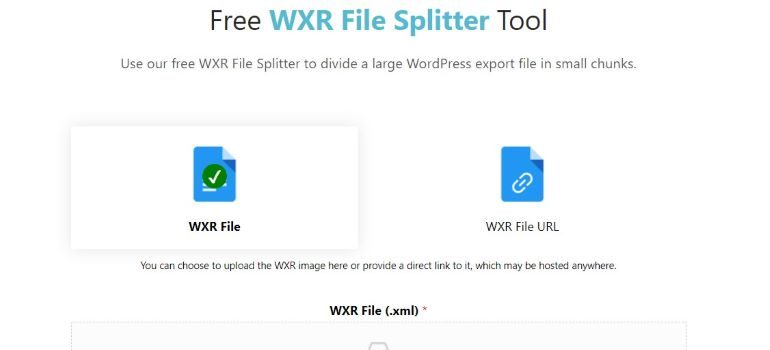
Как только вы окажетесь на веб-сайте, просто перетащите файл XML в раздел с надписью « Щелкните или перетащите файл в эту область для загрузки ». Кроме того, вы можете выбрать файл XML, щелкнув параметр «Файл WXR».
После этого установите ползунок « Размер нового файла » на максимальный размер загрузки для вашего веб-сайта или меньше. Ваша цель — создать несколько небольших файлов, которые можно будет загрузить на ваш хост, не превышая ограничений по размеру файла. Когда вы закончите, просто нажмите « Отправить », и ваш XML-файл будет разделен на легко управляемые части , которые вы сможете быстро загрузить на свой новый веб-сайт без каких-либо ограничений.
Наконец, вы должны нажать кнопку « Загрузить », чтобы сохранить файлы в папку загрузки по умолчанию на вашем компьютере. Файлы будут сжаты в один файл, который необходимо разархивировать перед импортом на новый веб-сайт.
Вы пользователь MAC?
Если вы являетесь пользователем MAC, вам понадобится другое программное обеспечение. WordPress WXR Split Utility — очень похожая программа, доступная исключительно для пользователей MAC. Он работает так же, как WXR File Splitter Tool, и основное отличие состоит в том, что вам нужно будет загрузить и установить это программное обеспечение.
Сначала вам нужно выбрать файл, который вы хотите разделить, а затем предоставить файлы меньшего размера. У вас также будет возможность выбрать выходную папку.
Однако одним из недостатков использования этого инструмента является то, что размер XML-файла ограничен. Это было бы невозможно сделать, если бы размер файла превышал 1 ГБ, но в этом случае есть альтернатива. Просто загрузите файл сценария MainSplit, который в основном представляет собой сценарий Python, который может разбить любой XML-файл на небольшие фрагменты без каких-либо ограничений. Обязательно загрузите mainSplit.py вместо mainSplit.txt .
После того, как вы закончили загрузку файла, перейдите в папку Application > Utilities и откройте Terminal Console. Введите следующую строку и нажмите Enter. Когда вы запустите эту строку, появится новое окно под названием WordPress XML Splitter. Просто выберите огромный файл XML, который вы хотите разделить, нажав кнопку «Файл браузера».
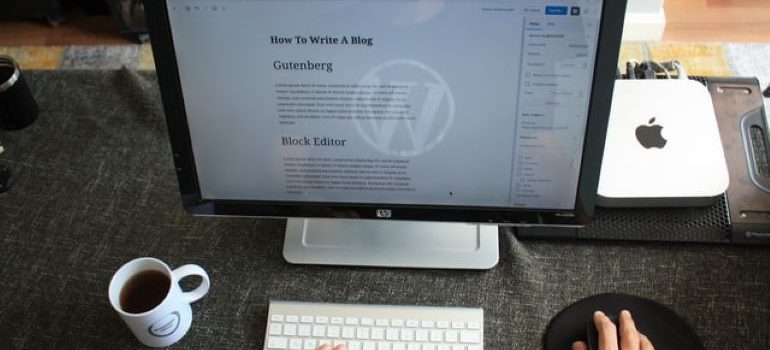
Затем с помощью кнопки «Обзор каталога» выберите выходной каталог, в котором должны быть сохранены файлы меньшего размера. Затем нажмите кнопку «Старт», чтобы начать процесс разделения. Вы заметите, что нет возможности выбрать размер файла, потому что он автоматически создает файлы меньшего размера с размером менее 2 МБ , что является ограничением по умолчанию для большинства веб-серверов.
Нижняя линия
Мы надеемся, что наша статья помогла вам понять, как легко разделить большие XML-файлы в WordPress. Но зачем решать сложную задачу переноса вашего сайта самостоятельно? Просто обратитесь к команде WP Full Care, и пусть профессионалы позаботятся о том, чтобы ваш сайт работал максимально гладко.
